现在科技网络越来越发达,笔记本电脑和手机都内置了蓝牙设备,我们可能很少使用。然而,当一些用户需要使用笔记本蓝牙时,却发现自己不知道笔记本蓝牙在哪里,更不用说如何使用笔记本蓝牙了。下面,小编就来介绍一下笔记本蓝牙的开启方法。
我们知道大多数笔记本都有蓝牙功能,但是我们认为使用笔记本蓝牙功能的朋友并不多。其实蓝牙功能有时候还是很实用的。例如,利用笔记本和手机的蓝牙功能,可以实现笔记本和手机之间的无线传输文档。但大多数人还不知道如何使用?下面,小编就为大家讲解一下打开笔记本蓝牙的操作步骤。
怎么开启笔记本蓝牙
win7系统蓝牙是开机自动启动的,右键任务栏右侧的“蓝牙”图标。
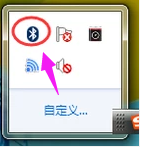
打开笔记本蓝牙电脑图-1
右键单击蓝牙图标,然后在弹出菜单中单击“打开设置”。
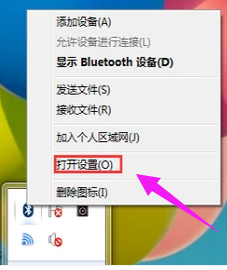
蓝牙电脑图-2
选中弹出的选项窗口中的所有框。
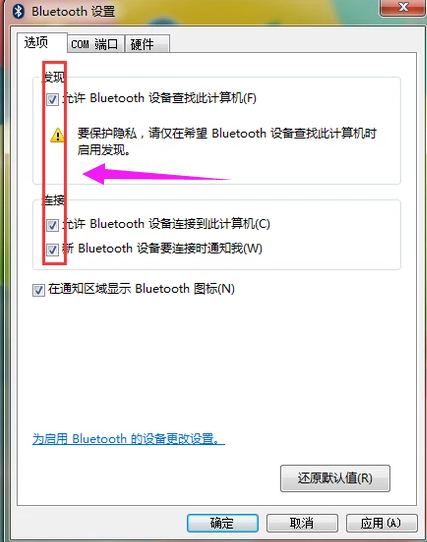
笔记本电脑图3
打开蓝牙接收文件功能。
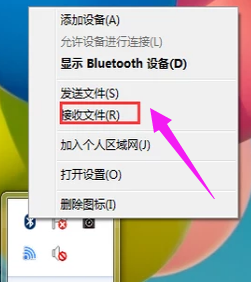
蓝牙电脑图-4
这个功能很简单,首先右键单击蓝牙图标,然后在弹出的菜单中单击“接受文件”。
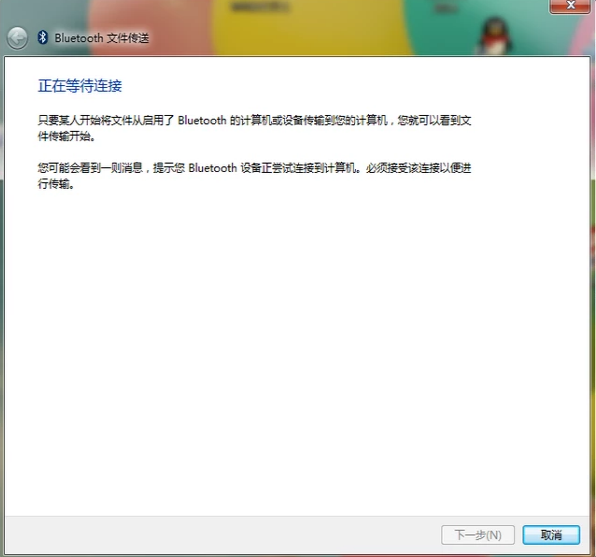
打开笔记本蓝牙电脑图5
打开发送文件的功能。
这个功能也很简单,首先右击右下角的蓝牙图标,选择发送文件。
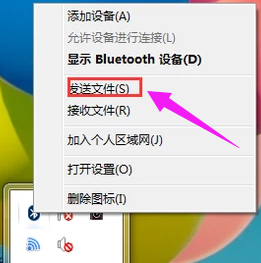
打开笔记本蓝牙电脑图6
然后选择发送设备并选择发送文件。
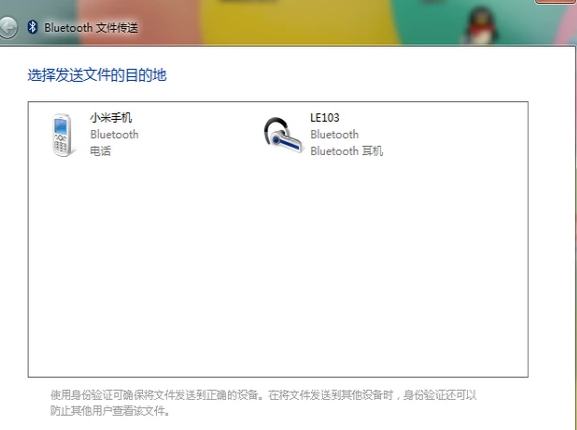
蓝牙电脑图-7
打开蓝牙搜索功能。
首先右键单击蓝牙图标,然后单击“添加设备”。
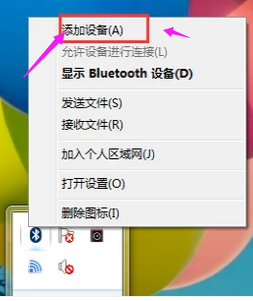
笔记本电脑蓝牙计算机插图-8
然后选择要添加的设备。
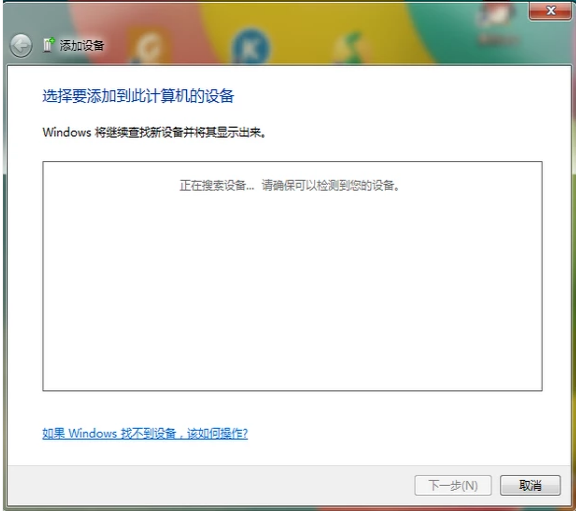
打开笔记本电脑蓝牙图-9
以上是打开笔记本蓝牙的操作步骤。
分享到: